Επιδιόρθωση: Το θέμα αυτό δεν μπορεί να εφαρμοστεί στα Windows 10 Desktop
Η δυνατότητα των χρηστών να τροποποιούν την εμφάνιση του UI των Windows ήταν ένα από τα μεγαλύτερα χαρακτηριστικά τους από την αρχή και οι χρήστες πάντα ήθελαν να διατηρήσουν την επιφάνεια εργασίας τους φρέσκια και μοναδική. Ωστόσο, μερικές φορές όταν οι χρήστες προσπαθούν να αλλάξουν το θέμα στους υπολογιστές τους, αυτό το σφάλμα εμφανίζεται κατά μήκος του κειμένου " Αυτό το θέμα δεν μπορεί να εφαρμοστεί στην επιφάνεια εργασίας ".
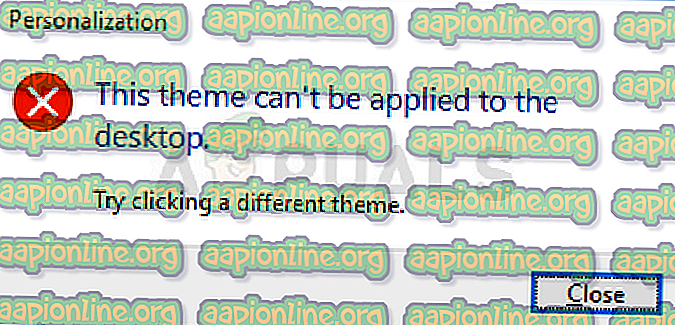
Το σφάλμα δεν είναι τόσο σοβαρό, αλλά μπορεί να είναι ενοχλητικό να βλέπετε ότι δεν μπορείτε να αλλάξετε το θέμα του υπολογιστή σας. Έχουμε συγκεντρώσει πολλές μεθόδους εργασίας που μπορούν να φέρουν αυτή τη λειτουργικότητα πίσω, ώστε να βεβαιωθείτε ότι ακολουθείτε τις παρακάτω μεθόδους!
Τι προκαλεί το σφάλμα "Το θέμα αυτό δεν μπορεί να εφαρμοστεί στην επιφάνεια εργασίας";
Μεταξύ των πολλών αιτιών για αυτό το συγκεκριμένο πρόβλημα, μερικές από αυτές ξεχωρίζουν ως οι πιο συχνές. Ο χαρακτήρας του σφάλματος δεν είναι προβληματικός και μπορεί να προκληθεί από τα πιο ανόητα προβλήματα. Εδώ είναι ο κατάλογος:
- Συγχρονισμός θεμάτων σε πολλούς λογαριασμούς . Αυτό σημειώθηκε ως προβληματικό και θα πρέπει να απενεργοποιηθεί στις Ρυθμίσεις των Windows 10.
- Τα θέματα ή οι υπηρεσίες διαχείρισης παραθύρου επιφάνειας εργασίας ενδέχεται να μην εκτελούνται σωστά και θα πρέπει να βεβαιωθείτε ότι έχετε ενεργοποιήσει και να ορίσετε τον τύπο εκκίνησης σε αυτόματο.
- Η επιλογή Κατάργηση εικόνων φόντου (όπου υπάρχει) που είναι διαθέσιμη στο Κέντρο ευκολίας πρόσβασης του Πίνακα Ελέγχου έχει επίσης αποδειχθεί αρκετά προβληματική όταν αντιμετωπίζει αυτό το θέμα και πρέπει να απενεργοποιηθεί.
Λύση 1: Ενεργοποίηση συγχρονισμού θεμάτων στους λογαριασμούς σας
Αυτή η λύση μπορεί να σημαίνει τον κόσμο της διαφοράς και έχει βοηθήσει πολλούς χρήστες που υποφέρουν από το ίδιο πρόβλημα. Τεχνικά, είναι εύκολο να το εκτελέσετε και είναι οι πιο πιθανές μέθοδοι που χρησιμοποιούνται για την επίλυση αυτού του προβλήματος. Δεν θέλετε να συγχρονίζετε θέματα σε πολλούς λογαριασμούς σε έναν ή περισσότερους υπολογιστές.
- Χρησιμοποιήστε το συνδυασμό πλήκτρων Windows Key + I για να ανοίξετε τις Ρυθμίσεις στον υπολογιστή σας Windows 10. Εναλλακτικά, μπορείτε να πραγματοποιήσετε αναζήτηση για "Ρυθμίσεις" χρησιμοποιώντας τη γραμμή αναζήτησης που βρίσκεται στη γραμμή εργασιών ή μπορείτε να κάνετε κλικ στο εικονίδιο οδόντας ακριβώς πάνω από το κουμπί μενού Έναρξη, αφού ανοίξει
- Εντοπίστε και ανοίξτε την υποπαράγραφο " Λογαριασμοί " στην εφαρμογή "Ρυθμίσεις" κάνοντας κλικ σε αυτήν μία φορά.
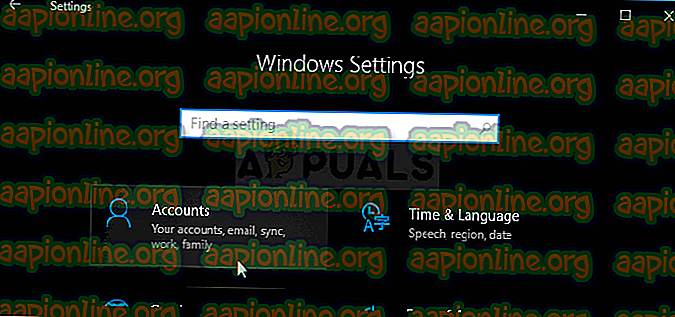
- Πλοηγηθείτε στην καρτέλα Συγχρονισμός των ρυθμίσεών σας και επιλέξτε στην ενότητα "Ρυθμίσεις ατομικού συγχρονισμού" για την καταχώρηση με τίτλο " Θέμα ".
- Σύρετε το ρυθμιστικό κάνοντας κλικ πάνω του ή σύροντάς το για να απενεργοποιήσετε το συγχρονισμό θεμάτων και κάντε κλικ στο κουμπί Εφαρμογή ακριβώς κάτω.
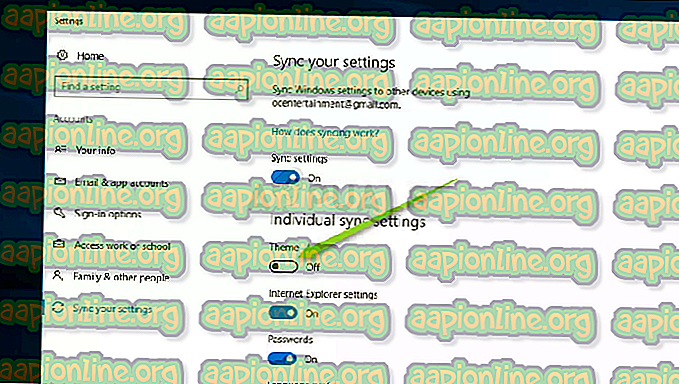
- Επανεκκινήστε τον υπολογιστή σας αμέσως και προσπαθήστε να αλλάξετε το θέμα του υπολογιστή σας, για να δείτε αν εμφανίζεται το μήνυμα "Αυτό το θέμα δεν μπορεί να εφαρμοστεί στην επιφάνεια εργασίας"!
Λύση 2: Βεβαιωθείτε ότι λειτουργούν τα θέματα και οι υπηρεσίες διαχείρισης παραθύρου επιφάνειας εργασίας
Η αλλαγή και η εφαρμογή θεμάτων σχετίζονται στενά με αυτές τις υπηρεσίες και πρέπει να λειτουργούν απολύτως εάν θέλετε να παραμείνετε απαλλαγμένοι από αυτά τα σφάλματα. Θα πρέπει να ξεκινήσουν οι υπηρεσίες Themes και ο Διαχειριστής παραθύρων επιφάνειας εργασίας (DWM) και ο τύπος εκκίνησης τους θα πρέπει να είναι ρυθμισμένος σε Automatic.
- Ανοίξτε το βοηθητικό πρόγραμμα Run χρησιμοποιώντας τον συνδυασμό πλήκτρων Windows Key + R στο πληκτρολόγιό σας (πιέστε ταυτόχρονα αυτά τα πλήκτρα.) Πληκτρολογήστε " services.msc " στο νέο άνοιγμα χωρίς εισαγωγικά και κάντε κλικ στο OK για να ανοίξετε το εργαλείο Services .

- Ο εναλλακτικός τρόπος είναι να ανοίξετε τον Πίνακα Ελέγχου εντοπίζοντας το στο μενού "Έναρξη". Μπορείτε επίσης να το αναζητήσετε χρησιμοποιώντας το κουμπί αναζήτησης του μενού Έναρξη.
- Αφού ανοίξει το παράθυρο του Πίνακα ελέγχου, αλλάξτε την επιλογή " Προβολή κατά " στο επάνω δεξιό τμήμα του παραθύρου σε " Μεγάλα εικονίδια " και μετακινηθείτε προς τα κάτω μέχρι να εντοπίσετε την καταχώρηση Εργαλεία διαχείρισης. Κάντε κλικ σε αυτό και εντοπίστε τη συντόμευση υπηρεσιών στο κάτω μέρος. Κάντε κλικ σε αυτό για να το ανοίξετε επίσης.
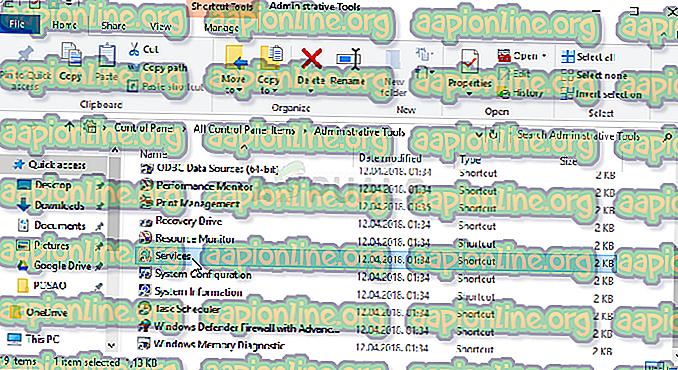
- Εντοπίστε τη Θέματα ή την υπηρεσία Διακομιστής παραθύρου επιφάνειας εργασίας στη λίστα, κάντε δεξί κλικ σε αυτήν και επιλέξτε Ιδιότητες από το μενού περιβάλλοντος που εμφανίζεται.
- Εάν η υπηρεσία ξεκινήσει (μπορείτε να ελέγξετε ότι δίπλα στο μήνυμα κατάστασης υπηρεσίας), θα πρέπει να την σταματήσετε για τώρα κάνοντας κλικ στο κουμπί Διακοπή στη μέση του παραθύρου. Εάν σταματήσει, αφήστε το να σταματήσει μέχρι να προχωρήσουμε.
- Βεβαιωθείτε ότι η επιλογή του μενού Τύπος εκκίνησης στο παράθυρο ιδιοτήτων της υπηρεσίας έχει οριστεί σε Αυτόματη προτού προχωρήσετε σε άλλα βήματα. Επιβεβαιώστε τυχόν πλαίσια διαλόγου που ενδέχεται να εμφανιστούν κατά την αλλαγή του τύπου εκκίνησης. Κάντε κλικ στο κουμπί Έναρξη στο κέντρο του παραθύρου πριν από την έξοδο. Βεβαιωθείτε ότι επαναλάβατε την ίδια διαδικασία και για τις δύο υπηρεσίες που αναφέραμε.
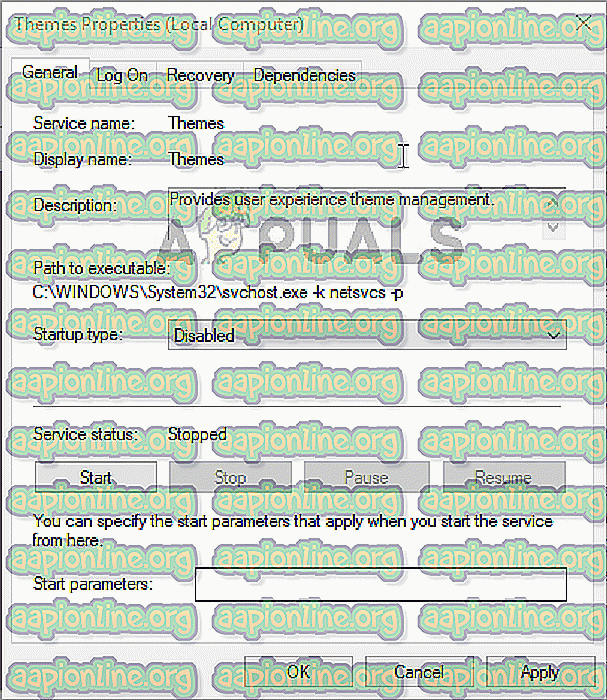
Ενδέχεται να λάβετε το ακόλουθο μήνυμα λάθους όταν κάνετε κλικ στο κουμπί Έναρξη:
"Τα Windows δεν μπόρεσαν να ξεκινήσουν την υπηρεσία στον Τοπικό Υπολογιστή. Σφάλμα 1079: Ο λογαριασμός που καθορίζεται για αυτήν την υπηρεσία διαφέρει από τον λογαριασμό που έχει καθοριστεί για άλλες υπηρεσίες που εκτελούνται στην ίδια διαδικασία. "
Εάν συμβεί αυτό, ακολουθήστε τις παρακάτω οδηγίες για να το διορθώσετε.
- Ακολουθήστε τα βήματα 1-3 από τις παραπάνω οδηγίες για να ανοίξετε το παράθυρο ιδιοτήτων της υπηρεσίας. Μεταβείτε στην καρτέλα Σύνδεση και κάντε κλικ στο κουμπί Αναζήτηση ....
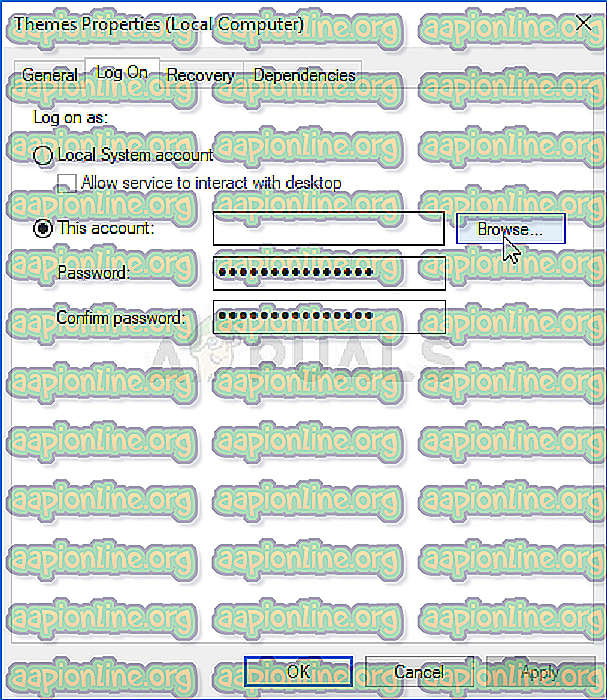
- Στο πλαίσιο εισαγωγής " Εισαγωγή ονόματος αντικειμένου για επιλογή ", πληκτρολογήστε το όνομα του λογαριασμού σας, κάντε κλικ στην επιλογή Έλεγχος ονομάτων και περιμένετε να γίνει διαθέσιμο το όνομα.
- Κάντε κλικ στο κουμπί OK όταν τελειώσετε και πληκτρολογήστε τον κωδικό πρόσβασης στο πλαίσιο Password ( Κωδικός πρόσβασης ) όταν σας ζητηθεί, εάν έχετε ρυθμίσει έναν κωδικό πρόσβασης. Πρέπει τώρα να ξεκινήσει χωρίς προβλήματα!
Λύση 3: Αποεπιλέξτε την επιλογή "Κατάργηση εικόνων φόντου (όπου είναι διαθέσιμες)" στο Κέντρο διευκόλυνσης πρόσβασης
Αυτή η ενοχλητική επιλογή μπορεί να σας εμποδίσει να αλλάξετε το θέμα σας. Η επιλογή μπορεί να είναι χρήσιμη για κάποιες χρήσεις, αλλά σας εμποδίζει να αλλάξετε το θέμα σας μόνο σε ένα συμπαγές χρώμα. Απενεργοποιήστε αυτήν την επιλογή για να διορθώσετε το πρόβλημα "Αυτό το θέμα δεν μπορεί να εφαρμοστεί στην επιφάνεια εργασίας".
- Ξεκινήστε τον Πίνακα Ελέγχου αναζητώντας το βοηθητικό πρόγραμμα στο κουμπί Έναρξη ή κάνοντας κλικ στο κουμπί Αναζήτηση (Cortana) στο αριστερό τμήμα της γραμμής εργασιών σας (κάτω αριστερά στην οθόνη σας.
- Μπορείτε επίσης να χρησιμοποιήσετε το πλήκτρο πλήκτρων Windows Key + R, όπου θα πρέπει να πληκτρολογήσετε " control.exe " και να κάνετε κλικ στο κουμπί Εκτέλεση, το οποίο θα ανοίξει επίσης τον Πίνακα Ελέγχου απευθείας.
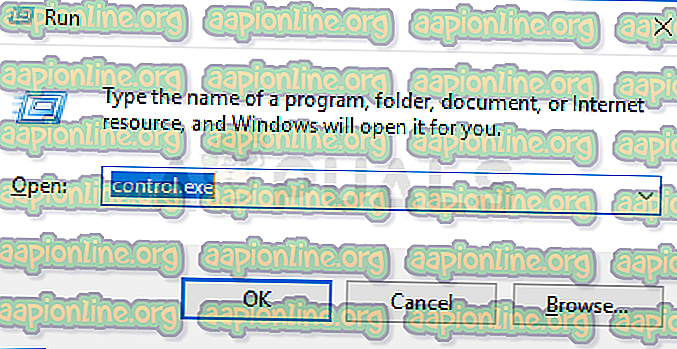
- Αφού ανοίξει ο πίνακας ελέγχου, αλλάξτε την προβολή σε κατηγορία και κάντε κλικ στην επιλογή Ευκολία πρόσβασης για να ανοίξετε αυτήν την ενότητα. Σημειώστε ότι θα πρέπει να λύσετε το πρόβλημα χρησιμοποιώντας τον Πίνακα Ελέγχου και όχι τις Ρυθμίσεις στα Windows 10.
- Κάτω από την ενότητα Κέντρο ευκολίας πρόσβασης, εντοπίστε την επιλογή Βελτιστοποίηση οπτικής εμφάνισης, κάντε αριστερό κλικ σε αυτήν μία φορά και μετακινηθείτε μέχρι να εμφανιστεί η ενότητα "Δημιουργία πραγμάτων στην οθόνη" πιο εύκολη.
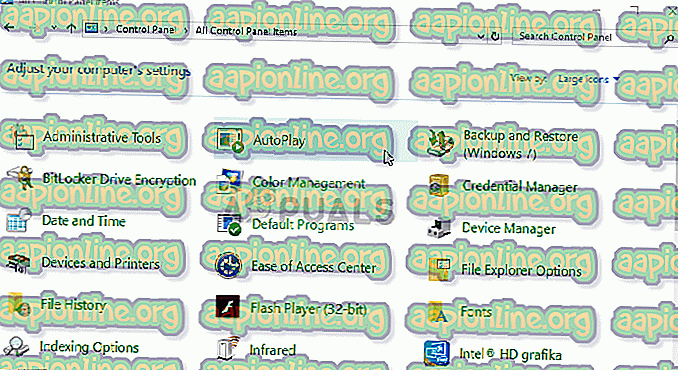
- Καταργήστε την επιλογή του πλαισίου δίπλα στην επιλογή Κατάργηση εικόνων φόντου (όπου υπάρχει) και Εφαρμογή των αλλαγών που έχετε κάνει. Ελέγξτε αν το πρόβλημα εξακολουθεί να εμφανίζεται!



